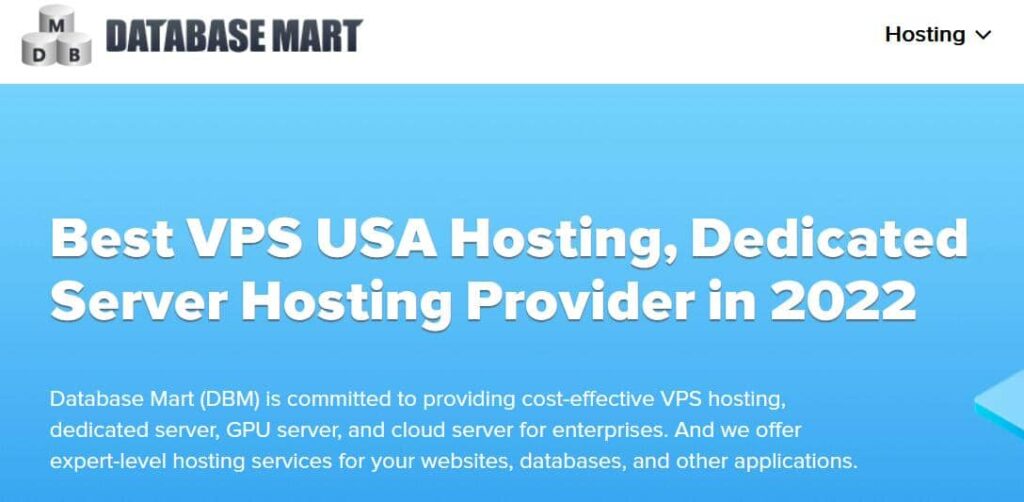电脑如何连无线打印机打印
一、打开设置界面,选择“设备”
二、点击“添加打印机或扫描仪”左侧的 “+”号按钮;
三、此时机器会自动搜索,当搜索不到时,点击我需要的打印机不在此列表中,选择TCP/IP下一步;
四、在主机名或ip地址后面输入网络打印机的ip,点击下一步;
五、会出现让你安装驱动,如果之前电脑中安装过驱动就选择使用当前的驱动,如果没有就需要重新安装驱动。
六、全部完成之后会出现打印机的名称(可自行更改),是否需要共享,设置为默认打印机,按照自己的需要操作;
最后就会发现打印机已经安装好了,如下图所示:

怎么连接无线打印机?
网络打印机的连接方法如下:
工具:ThinkPad E425
系统:win7 32位旗舰版
打印机:pos58和hp3067
1、在“开始”菜单中选择“设备和打印机”-“添加打印机”。
2、点击“添加打印机”按钮之后点击“添加网络、无线或bluetooth打印机”。
3、然后系统会自动的扫描整个局域网,寻找到已经联网的打印机,在此之前需要看好离你最近的打印机型号,方便取打印好的文件。
4、选好打印机之后会进行通信和驱动安装程序,Windows7操作系统在内部已经内置了大量的打印机驱动程序,所以如果不是极其冷门的产品,会在打印机驱动中找到你所要的。
5、驱动程序安装完成之后,会提示你是否共享此打印机,一般情况下我们是不选择共享的,因为这本就是公用打印机,不共享其他同事也是可以连接的。
无线wifi连接打印机的方法
由于无线wifi技术在我国的的广泛应用和发展,用户隐私泄露、密码窃取和钓鱼wifi等安全问题日益凸显。下面是我为大家整理的关于无线wifi连接打印机的方法,一起来看看吧!
无线wifi连接打印机的方法
01首先,在电脑界面上点击我的电脑,打开,并在左边菜单栏中找到网上邻居,并在网络任务的菜单栏中,在里面找到查找网络连接,并点击进入。
02之后我们进入的界面就是网络连接的界面,选择本地连接,并在弹出的对话框中在顶上菜单栏中点击支持,然后我们就可以知道一些详细信息,我们在界面中双击IP地址就好了。
03下面就简单的介绍一下共享打印机。打开电脑的控制面板,在控制面板中选择打印机和其他硬件,安装的打印机或传真打印机,进入打印机和传真机对话框。
如果系统是win10 的,直接打开电脑设置,然后在界面中选择设备,打开后就直接是打印机等设备了。也可以在底下选择“设备和打印机”。
04在界面中找到连接到电脑上的那台打印设备,右键单击选择共享,当设备图标有些变化就说明设置成功了。
05最后就是运行了。点击键盘win+R运行界面,并在框中输入电脑的IP地址,确定运行就行了。之后就可以看到电脑连接上了共享的打印机了。
 便宜VPS网
便宜VPS网